win11死机绿屏怎么解决
- 分类:Win11 教程 回答于: 2022年06月30日 11:02:14
Win11是由微软公司最新推出的PC操作系统,因为Win11最新的操作系统刚上线,在该版本中,开发商进行了一系列的更新和优化,不少用户在下载win11下载安装之后,都出现了win11绿屏死机,不知道怎么,那么win11死机绿屏怎么办?如何解决?今天小编为大家带来的文章是关于Win11绿屏死机怎么解决的方法,一起去学习一下吧。
工具/原料:
1、操作系统: windows 11
2、品牌型号:华为笔记本电脑MateBook X Pro
3、软件版本:无
win11死机绿屏怎么解决

1、首先长按电脑主机的电源键,等待关机后再按下电源键开机,重复三次,出现选项窗口,进入安全选择,点击“疑难解答”。
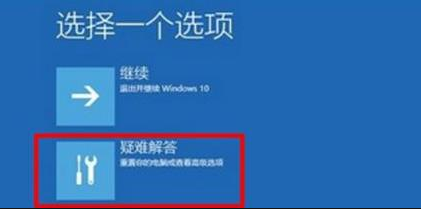
2、在疑难解答窗口中,点击“高级选项”,打开启动设置窗口。
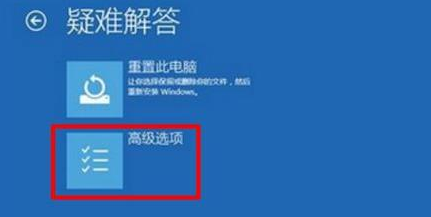
3、在启动设置窗口中,可以看到启用安全模式选项点击重启。

4、重启后,输入数字5 ,即可启用带网络连接的安全模式。
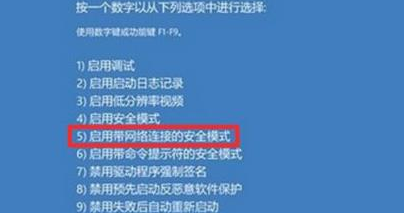
5、计算机重启以后,进入安全模式,在安全模式中,右击左下角开始 ,在菜单中点击“命令提示符(管理员)”。
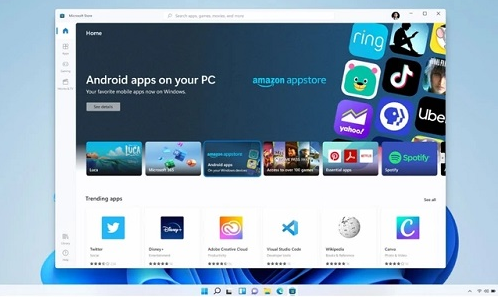
6、复制DISM /Online /Cleanup-image /RestoreHealth命令,在管理员命令提示符窗口右击空白处。
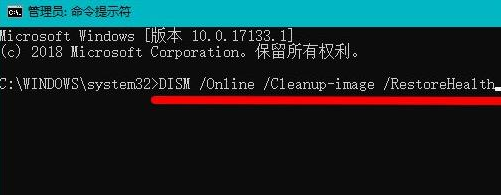
7、DISM /Online /Cleanup-image /RestoreHealth命令复制成功后,按下回车,在连接网络状态下,将系统映像文件中将不相同的文件还原成官方系统原文件。

8、最后等待全部完成即可。
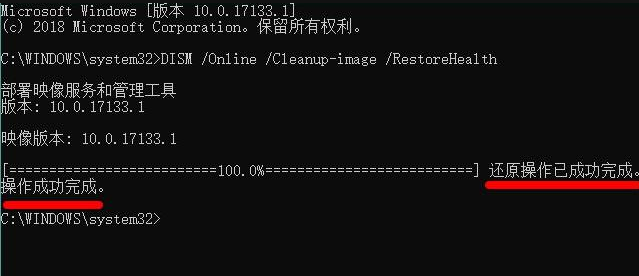
注意事项:
1、Win11的史诗级加强,从根源上彻底解决了Windows 蓝屏的问题,因为它改成绿屏了。备注:绿屏只是Insider版本,正式版还是那个你熟悉的颜色。
2、通过预览版推送更新是不需要给文件进行备份的,就像常规的系统更新。
3、微软检测电脑能否升级Windows 11的那个工具存在bug。如果你体验过后感觉不是很好用,也可以回退到更新之前的windows 10 。一般情况下只要不是十几年前的老年机,都是可以升级的。
以上就是关于Win11绿屏死机怎么解决的方法,如果你遇到相同情况,就可以照上述步骤解决。
 有用
26
有用
26


 小白系统
小白系统


 1000
1000 1000
1000 1000
1000 1000
1000 1000
1000 1000
1000 1000
1000 1000
1000 1000
1000 0
0猜您喜欢
- win11关闭磁盘加密怎么操作2022/10/22
- 电脑系统win11能升级吗2021/07/16
- win11触控唤醒指南2024/02/03
- Win11更新后电脑变慢2024/03/01
- win11笔记本一联网网络就卡怎么办..2023/01/31
- 联想拯救者win11怎么退回win10..2022/03/10
相关推荐
- win11下载速度慢怎么办2022/07/14
- Win11如何批量删除注册表中多余的项..2023/10/21
- amd升级完win11电脑变卡如何解决..2022/10/31
- 电脑系统win11蓝屏怎么办2022/06/27
- 微软win11官方镜像如何下载的教程..2022/01/14
- win7改win11详细教程步骤2022/11/12














 关注微信公众号
关注微信公众号



